win7电脑找不到d盘怎么办 window7电脑d盘不见了怎么解决
更新时间:2023-03-17 17:08:22作者:jiang
在电脑上,我们很经常会遇到一些奇奇怪怪的问题,这也是无法避免的,最近就有win7用户遇到了电脑上的d盘不见了,用户也不是很清楚是什么情况导致,那么window7电脑d盘不见了怎么解决呢,下面小编给大家分享win7电脑d盘不见了的解决方法。
解决方法:
1、开始菜单。右键找到“运行”选项。
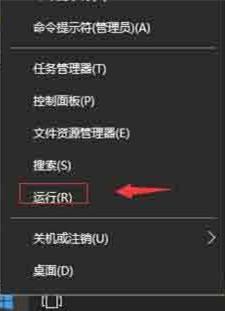
2、再运行窗口中输入gpedit.msc,点击确定。
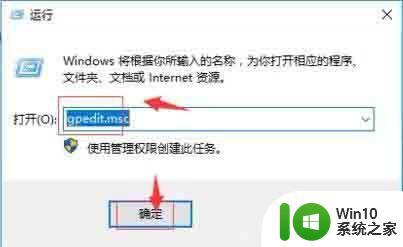
3、在本地计算机策略,用户配置,管理模板,Windows组件,Windows资源管理器,找到“隐藏我的电脑中的这些指定的驱动器”。
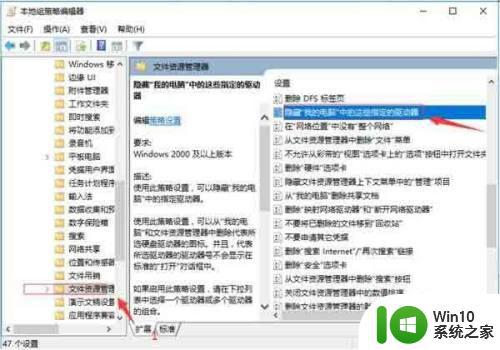
4、右键,选择编辑。
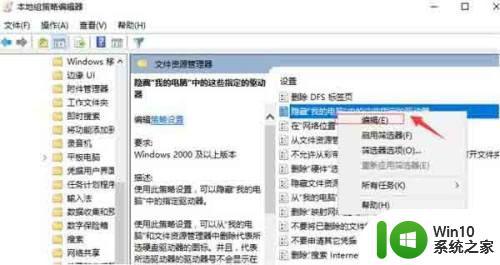
5、点击未配置,再应用,确定。
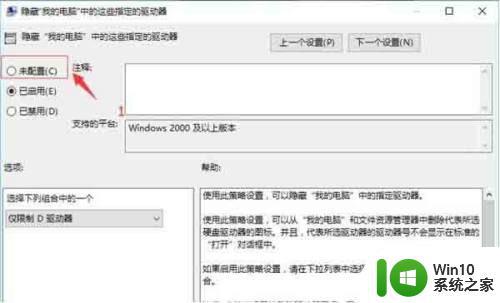
6、这样D盘就找回来了。

以上就是win7电脑d盘不见了的解决方法,一样发现系统没有d盘的,可以按上面的方法来进行解决。
win7电脑找不到d盘怎么办 window7电脑d盘不见了怎么解决相关教程
- window7系统d盘不见了如何解决 电脑D盘突然消失win7怎么办
- win7系统下D盘不见了的解决方法 win7系统D盘丢失怎么办
- win7系统d盘不见了解决教程 win7系统D盘突然消失怎么办
- 电脑的w7系统d盘突然不见了怎么办 电脑w7系统D盘丢失怎么找回
- win7系统D盘丢失怎么办 win7系统D盘消失了怎么找回
- win7怎么把下载默认c盘改到D盘 电脑怎么默认下载到d盘win7
- win7电脑d盘怎么隐藏 win7隐藏D盘的具体步骤
- win7电脑如何更改默认下载路径到D盘 怎样设置win7电脑的下载文件默认保存到D盘
- win7电脑gpeditmsc文件找不到了如何解决 win7找不到gpeditmsc文件怎么办
- win7电脑音频管理器不见了怎么办 win7电脑音频管理器找不到怎么解决
- win7默认储存位置更改到d盘教程 win7电脑如何将默认储存位置从c盘改到d盘
- window7找不到hosts文件如何处理 window7 hosts文件不见了怎么办
- window7电脑开机stop:c000021a{fata systemerror}蓝屏修复方法 Windows7电脑开机蓝屏stop c000021a错误修复方法
- win7访问共享文件夹记不住凭据如何解决 Windows 7 记住网络共享文件夹凭据设置方法
- win7重启提示Press Ctrl+Alt+Del to restart怎么办 Win7重启提示按下Ctrl Alt Del无法进入系统怎么办
- 笔记本win7无线适配器或访问点有问题解决方法 笔记本win7无线适配器无法连接网络解决方法
win7系统教程推荐
- 1 win7访问共享文件夹记不住凭据如何解决 Windows 7 记住网络共享文件夹凭据设置方法
- 2 笔记本win7无线适配器或访问点有问题解决方法 笔记本win7无线适配器无法连接网络解决方法
- 3 win7系统怎么取消开机密码?win7开机密码怎么取消 win7系统如何取消开机密码
- 4 win7 32位系统快速清理开始菜单中的程序使用记录的方法 如何清理win7 32位系统开始菜单中的程序使用记录
- 5 win7自动修复无法修复你的电脑的具体处理方法 win7自动修复无法修复的原因和解决方法
- 6 电脑显示屏不亮但是主机已开机win7如何修复 电脑显示屏黑屏但主机已开机怎么办win7
- 7 win7系统新建卷提示无法在此分配空间中创建新建卷如何修复 win7系统新建卷无法分配空间如何解决
- 8 一个意外的错误使你无法复制该文件win7的解决方案 win7文件复制失败怎么办
- 9 win7系统连接蓝牙耳机没声音怎么修复 win7系统连接蓝牙耳机无声音问题解决方法
- 10 win7系统键盘wasd和方向键调换了怎么办 win7系统键盘wasd和方向键调换后无法恢复
win7系统推荐
- 1 风林火山ghost win7 64位标准精简版v2023.12
- 2 电脑公司ghost win7 64位纯净免激活版v2023.12
- 3 电脑公司ghost win7 sp1 32位中文旗舰版下载v2023.12
- 4 电脑公司ghost windows7 sp1 64位官方专业版下载v2023.12
- 5 电脑公司win7免激活旗舰版64位v2023.12
- 6 系统之家ghost win7 32位稳定精简版v2023.12
- 7 技术员联盟ghost win7 sp1 64位纯净专业版v2023.12
- 8 绿茶ghost win7 64位快速完整版v2023.12
- 9 番茄花园ghost win7 sp1 32位旗舰装机版v2023.12
- 10 萝卜家园ghost win7 64位精简最终版v2023.12